ssh keys管理工具
原文地址:https://rtyan.github.io/%E5%B7%A5%E5%85%B7/2017/09/12/ssh-keys-manager.html
引言
我有两个github账户,一个是平时正常使用的,另外一个是用来专门做博客用的,
因为之前常用的那个做博客名字不好看o(╯□╰)o。
这就引发了一个问题,我想在博客账户中添加ssh keys的时候,github会提示
我下面的信息
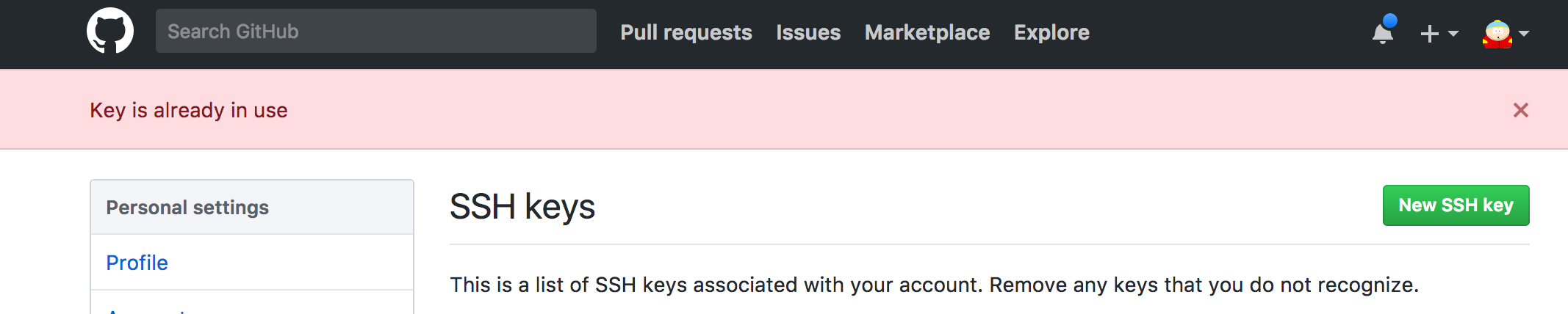
原来,同一个公钥只能在github系统中添加一次,重复添加的话会报这个错误,就算
是不同的账户也不能将同一个公钥添加多次。
这个问题要怎么解决呢?
暴力法——重新生成
最简单的方法,也就是直接生成一套新的公钥密钥对,然后添加到我的博客账户中,
等下次再用常用的账号时候再重新生成一套,再替换常用账号中的ssh keys就可以
了,事实上我第一次就是这么干的,没完全弄清楚怎么回事,只能按照流程重新生成
一遍了,而且确实生效了。
但用了几次之后我发现不用重新生成、只要在本地生成两份ssh keys,然后每次讲要
使用的ssh keys命名为id_rsa、id_rsa.pub就可以了,不用每次替换账号中的配置了。
但用了一段时间,发现还是很麻烦,是在太难受了,于是就想着写一个半
自动化的创建、切换ssh keys的工具。
半自动化法
沿着上面的思路,我可以生成多套ssh keys,然后将他们管理起来,每次使用的时候
只需要将他们替换到id_rsa、id_rsa.pub就可以了,省略了人工去切换。就像下面
这样:
➜ rtyan.github.io git:(master) git push origin master
Permission denied (publickey).
fatal: Could not read from remote repository.
Please make sure you have the correct access rights
and the repository exists.
➜ rtyan.github.io git:(master) sshkeys change rtyan
切换ssh keys对,从[aizuyan]到[rtyan]...
复制/Users/ritoyan/.ssh-keys-pair/rtyan到/Users/ritoyan/.ssh/id_rsa成功
复制/Users/ritoyan/.ssh-keys-pair/rtyan.pub到/Users/ritoyan/.ssh/id_rsa.pub成功
切换到rtyan成功
➜ rtyan.github.io git:(master) git push origin master
Counting objects: 8, done.
Delta compression using up to 4 threads.
Compressing objects: 100% (8/8), done.
Writing objects: 100% (8/8), 77.54 KiB | 0 bytes/s, done.
Total 8 (delta 5), reused 0 (delta 0)
remote: Resolving deltas: 100% (5/5), completed with 5 local objects.
To github.com:rtyan/rtyan.github.io.git
a05e55f..50b54a7 master -> master
目前已经开发完成,用shell完成的,最后面会将代码贴出来。
工具生成的所有ssh keys pairs都保存在~/.ssh-keys-pair/目录下,就下下面
这样:
-rw------- 1 ritoyan staff 3243 9 12 21:15 backup
-rw-r--r-- 1 ritoyan staff 741 9 12 21:15 backup.pub
-rw-r--r-- 1 ritoyan staff 6 9 12 21:16 nowRecord
-rw------- 1 ritoyan staff 3243 9 12 21:15 rtyan
-rw-r--r-- 1 ritoyan staff 741 9 12 21:15 rtyan.pub
其中backup、backup.pub记录了软件安装之前的ssh keys信息(如果有的话)。
nowRecord记录了当前使用的是哪个ssh keys,里面的内容等同于~/.ssh-keys-pair/
目录下的密钥名称。
其他文件的话就是公钥密钥对了,密钥是<生成时候的名称>,公钥是<生成时候的名称>.pub
列出所有ssh keys列表的时候就是通过匹配~/.ssh-keys-pair/文件夹下面的.pub
后缀来的,匹配上了就算是一个公钥密钥对。
安装
安装的话直接把最下面的shell代码复制到/usr/local/bin/sshkeys中(或其他$PATH
目录中),然后执行chmod +x /usr/local/bin/sshkeys给脚本加上可执行权限,然后
就可以看命令使用了。
命令
这个工具一共5个命令,功能分别如下(也可以直接看代码):
sshkeys init
初始化环境,备份原来的ssh keys到backup,设置当前使用的ssh keys名称为backup
sshkeys list
列出当前所有的ssh keys名称,当前使用的前面有星号:
➜ GIT sshkeys list
aizuyan
backup
* rtyan
sshkeys create <name> [<email>]
上面的命令是创建一个名称为<name>的ssh keys,后面的<email>是可选项:
➜ GIT sshkeys create aizuyan ritoyan@163.com
开始创建密钥公钥对...
执行命令[ssh-keygen -t rsa -b 4096 -f /Users/ritoyan/.ssh-keys-pair/aizuyan -q -N "" -C "ritoyan@163.com"]
创建成功
sshkeys showpub [<name>]
上面的命令是展示公钥,后面的<name>是可选的,默认展示当前正在使用的,加了参数显示
对应<name>的公钥:
➜ GIT sshkeys showpub aizuyan
ssh-rsa AA.........Vw== ritoyan@163.com
sshkeys change <name>
切换到对应<name>的ssh keys
➜ GIT sshkeys change aizuyan
切换ssh keys对,从[rtyan]到[aizuyan]...
复制/Users/ritoyan/.ssh-keys-pair/aizuyan到/Users/ritoyan/.ssh/id_rsa成功
复制/Users/ritoyan/.ssh-keys-pair/aizuyan.pub到/Users/ritoyan/.ssh/id_rsa.pub成功
切换到aizuyan成功
代码
代码又长又臭,可以忽略过了,想看的看下。
还有很多地方要优化,不过现在我用是够了,哈哈。
#/bin/bash
# 存放数据的根目录
softBase="${HOME}/.ssh-keys-pair/"
sshBase="${HOME}/.ssh/"
sshIdRsaPath="${sshBase}id_rsa"
sshIdRsaPubPath="${sshBase}id_rsa.pub"
nowSshPairRecordPath="${softBase}nowRecord"
action=$1
function init()
{
# 判断根目录是否存在,不存在创建
if [ -d $softBase ];then
return 1
fi
echo "初始化..."
#[1] 创建目录
echo "[1]创建必要的目录..."
mkdir -p -m 700 $softBase
if [ $? != 0 ];then
echo "[1-1]创建目录${softBase}失败"
else
echo "[1-1]创建目录${softBase}成功"
fi
#[2] 备份现在的sshkey
echo "[2]备份当前的ssh key pair"
if [ -f "${sshIdRsaPath}" ];then
cp $sshIdRsaPath "${softBase}backup"
if [ $? != 0 ];then
echo "[2-1]备份${sshIdRsaPath}到${softBase}backup"
else
echo "[2-1]备份${sshIdRsaPath}到${softBase}backup"
fi
else
echo "${sshIdRsaPath}文件不存在,不需要备份"
fi
if [ -f "${sshIdRsaPubPath}" ];then
cp $sshIdRsaPubPath "${softBase}backup.pub"
if [ $? != 0 ];then
echo "[2-2]备份${sshIdRsaPubPath}到${softBase}backup.pub失败"
else
echo "[2-2]备份${sshIdRsaPubPath}到${softBase}backup.pub成功"
fi
else
echo "${sshIdRsaPubPath}文件不存在,不需要备份"
fi
#[3] 设置当前sshkeys
echo "[3]设置当前sshkeys记录"
if [ -f "${sshIdRsaPubPath}" ];then
echo "backup" > $nowSshPairRecordPath
if [ $? != 0 ];then
echo "[3-1]设置当前sshkeys记录为[backup],写入${nowSshPairRecordPath}失败"
else
echo "[3-1]设置当前sshkeys记录为[backup],写入${nowSshPairRecordPath}成功"
fi
fi
echo "初始化成功\n"
return 0
}
function nowRecord()
{
local nowRecord=`cat ${nowSshPairRecordPath}`
echo $nowRecord
return 0
}
# 列出所有的公钥名称
function list()
{
local files=`ls $softBase | grep "\.pub\$"`
local file
local nowRecord=`nowRecord`
for file in ${files}
do
sshKeysName=${file%%.pub}
if [[ $nowRecord == $sshKeysName ]]; then
echo "* "$sshKeysName
else
echo " "$sshKeysName
fi
done
}
# 创建一对新的密钥
# $1 密钥名称 必选
# $2 邮件 可选
function create()
{
keyPairName=$1
maybeEmail=$2
createPath="${softBase}${keyPairName}"
cmd="ssh-keygen -t rsa -b 4096 -f ${createPath} -q -N \"\""
if [[ $maybeEmail ]]; then
cmd="${cmd} -C \"${maybeEmail}\""
fi
echo "开始创建密钥公钥对..."
echo "执行命令[${cmd}]"
eval $cmd
if [ $? != 0 ];then
echo "创建失败"
else
echo "创建成功"
fi
}
# 切换ssh keys
function change()
{
local keyPairName=$1
local rsaPath="${softBase}${keyPairName}"
local rsaPubPath="${rsaPath}.pub"
local preSshPairRecord=`nowRecord`
echo "切换ssh keys对,从[${preSshPairRecord}]到[${keyPairName}]..."
cp $rsaPath $sshIdRsaPath
if [ $? != 0 ];then
echo "复制${rsaPath}到${sshIdRsaPath}失败"
else
echo "复制${rsaPath}到${sshIdRsaPath}成功"
fi
cp $rsaPubPath $sshIdRsaPubPath
if [ $? != 0 ];then
echo "复制${rsaPubPath}到${sshIdRsaPubPath}失败"
else
echo "复制${rsaPubPath}到${sshIdRsaPubPath}成功"
fi
echo "${keyPairName}" > $nowSshPairRecordPath
if [ $? != 0 ];then
echo "切换到${keyPairName}失败"
else
echo "切换到${keyPairName}成功"
fi
}
function showpub()
{
local keyPairName=$1
if [ -z "${keyPairName}" ]; then
keyPairName=`nowRecord`
fi
local keyPubPath="${softBase}${keyPairName}.pub"
cat $keyPubPath
}
case "${action}" in
"init" )
init
;;
"list" )
list
;;
"create" )
keyPairName=$2
maybeEmail=$3
create "${keyPairName}" "${maybeEmail}"
;;
"change" )
keyPairName=$2
change "${keyPairName}"
;;
"showpub" )
keyPairName=$2
showpub "${keyPairName}"
;;
* )
echo "this is action none"
;;
esac
ssh keys管理工具的更多相关文章
- windows包管理工具和 ssh安装
Chocolatey windows下的包管理工具 https://chocolatey.org/ cmd里执行 @"%SystemRoot%\System32\WindowsPowerSh ...
- Git 进阶指南(git ssh keys / reset / rebase / alias / tag / submodule )
在掌握了基础的 Git 使用 之后,可能会遇到一些常见的问题.以下是猫哥筛选总结的部分常见问题,分享给各位朋友,掌握了这些问题的中的要点之后,git 进阶也就完成了,它包含以下部分: 如何修改 ori ...
- 源代码管理工具-GIT
源代码管理工具-GIT ---- 一. 掌握 - git 概述 1. git 简介? 什么是git? git是一款开源的分布式版本控制工具在世界上所有的分布式版本控制工具中,git是最快.最简单.最流 ...
- iOS核心笔记—源代码管理工具-GIT
源代码管理工具-GIT 一. git 概述 1. git 简介? 什么是git? > git是一款开源的分布式版本控制工具 > 在世界上所有的分布式版本控制工具中,git是最快.最简单.最 ...
- 使用ssh keys实现免验证登陆远程服务
使用ssh keys实现免验证登陆远程服务========================Created 星期四 10 五月 2018 引言------------------程序员或者服务器运维人员 ...
- Git多个SSH KEYS解决方案(含windows自动化、TortoiseGit、SourceTree等)
工作过程中,经常会使用到多个git仓库,每个git仓库对应一个账号,可以理解为每个git仓库对应一个ssh key,因此我们需要管理多个ssh key. 一.快速创建ssh key 1. 创建 ...
- IOS-源代码管理工具(Git)
一.简介 什么是git? git是一款开源的分布式版本控制工具 在世界上所有的分布式版本控制工具中,git是最快.最简单.最流行的 git的起源 作者是Linux之父:Linus Benedict ...
- hadoop基础----hadoop实战(七)-----hadoop管理工具---使用Cloudera Manager安装Hadoop---Cloudera Manager和CDH5.8离线安装
hadoop基础----hadoop实战(六)-----hadoop管理工具---Cloudera Manager---CDH介绍 简介 我们在上篇文章中已经了解了CDH,为了后续的学习,我们本章就来 ...
- Linux(11):期中架构(3)--- SSH远程管理服务 & ansible 批量管理服务
SSH远程管理服务 1. 远程管理服务知识介绍 # 1.1 SSH远程登录服务介绍说明 SSH是Secure Shell Protocol的简写,由 IETF 网络工作小组(Network Worki ...
随机推荐
- Redux源码分析之bindActionCreators
Redux源码分析之基本概念 Redux源码分析之createStore Redux源码分析之bindActionCreators Redux源码分析之combineReducers Redux源码分 ...
- PHP程序中的文件锁、互斥锁、读写锁使用技巧解析
文件锁全名叫 advisory file lock, 书中有提及. 这类锁比较常见,例如 mysql, php-fpm 启动之后都会有一个pid文件记录了进程id,这个文件就是文件锁. 这个锁可以防止 ...
- Ubuntu16.04LTS 环境下编译安装Xen
一.编译安装xen4.6过程 操作系统使用ubuntu16.04,通过下载xen4.6的源代码并编译安装来创建xen4.6环境. 一.依赖包的安装 sudo apt-get install gcc m ...
- 局部加权回归LOWESS
1. LOWESS 用kNN做平均回归: \[ \hat{f(x)} = Ave(y_i | x_i \in N_k(x)) \] 其中,\(N_k(x)\)为距离点x最近k个点组成的邻域集合(nei ...
- Java中常见数据结构List之ArrayList
这里主要包含ArrayList和LinkedList, 然后再添加一个:CopyOnWriteArrayList 关于Java中的集合内容, 感觉都已经被写烂了, 我这里主要是做个复习, 再从扒下源代 ...
- SQL中 LEFT JOIN ,RIGHTJOIN,INNER JOIN 的使用及优先级浅析
首先了解JOIN的基本概念: join 用于根据两个或多个表中的列之间的关系,从这些表中查询数据. INNER JOIN:在表中存在至少一个匹配时,INNER JOIN 关键字返回行. LEFT JO ...
- Python 写网络爬虫思路分析
首先从程序入口开始分析,在程序入口处传入一个待爬取的网址, 使用下载器Html_downloader类下载该地址的内容,使用解释器 parser分析内容,利用BeautifulSoup包抓取想要爬取的 ...
- ReactiveCocoa应用篇(二)
上一篇介绍了ReactiveCocoa的常用类,已经基本满足项目中的简单应用要求,但是针对复杂的功能还需要其它的类来协同处理.ReactiveCocoa提供了强大的流程处理功能来解决复杂的问题,包括事 ...
- 记小白的一次基于vue+express+mongodb个人站开发
学了vue和node一段时间了,折腾了一些零零散散的小东西.马上大四了要出去找工作了,所以早就想搭一个个人站作为一次较为全面的总结.因为没有设计功底,界面设计使我这种强迫症患者苦不堪言.幸而到最后花了 ...
- flannel 概述 - 每天5分钟玩转 Docker 容器技术(58)
flannel 是 CoreOS 开发的容器网络解决方案.flannel 为每个 host 分配一个 subnet,容器从此 subnet 中分配 IP,这些 IP 可以在 host 间路由,容器间无 ...
